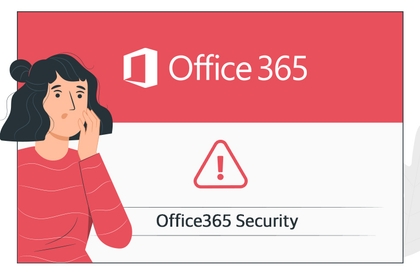
Office 365의 강력한 보안 3총사-기본/문서/메일
오마스
보안 기능은 관리자가 각 회사에 맞는 정책을 수립하고 설정하는 것이 필요 합니다. 본 강의를 통해 각각의 보안이 어떤 기능이고 어떻게 동작하는지 학습 합니다.
Basic
MS-Office
많은 자료들이 NAS, 외장하드, 드라이브 등 여기저기 흩어져있고, 특정한 권한 관리도 없이 접근을 할 수 있습니다. 또 함께 일하기 위해 다양한 캘린더를 이용하고 메일을 추가로 보내기도 하죠. 회사에서 꼭 필요한 협업 사이트를 별도로 개발하기에는 힘들어 이렇게 쓰고 있는 것이 현실입니다. Microsoft의 SharePoint를 통해 여러분들이 이용하고 있는 파일 서버와 다양한 서비스들을 대체하는 인트라넷을 포함한 협업 사이트를 만들 수 있습니다. 강의를 통해 그 방법을 학습해보세요!
수강생 109명
난이도 입문
수강기한 3개월
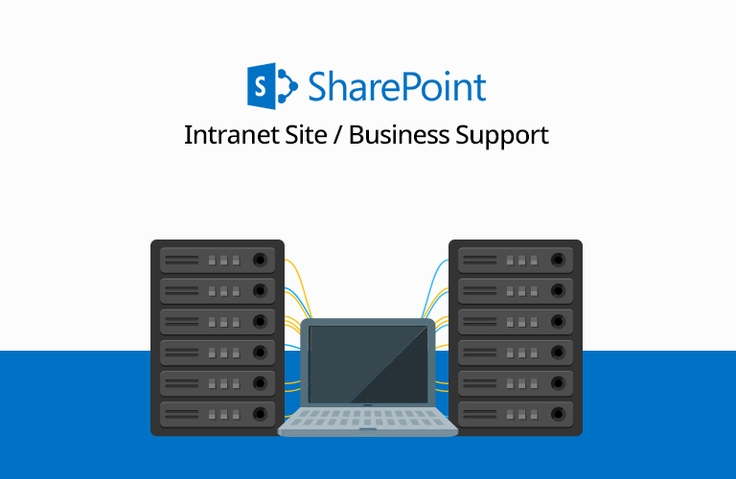
SharePoint를 통한 인트라넷 사이트 구축 방법
SharePoint와 OneDrive의 차이점
커뮤니케이션 사이트와 팀 사이트의 이해
기존 자료실과 변화되는 환경의 이해
SharePoint로 사이트를 만들고 디자인하고 권한 설정까지!
만들어진 SharePoint 사이트의 활용
SharePoint를 활용한 협업 사이트 구축 방법
내부는 물론 외부 파트너와도 함께 협업할 수 있는 공간, SharePoint!
우리 회사의 중요하고도 많은 자료들이 NAS나 외장하드, 포탈의 드라이브는 물론 개인 PC와 USB 등 여기저기 관리되지 않은 채 쌓여있습니다. 이러한 자료들은 특정한 권한 관리도 없이 알고 있는 사람이나 갖고 있는 사람은 모두 접근을 할 수 있어 잠재된 위협에 노출되어있기 마련입니다.
또한 내부 직원이나 외부 파트너와 함께 협업하기 위한 협업 사이트는 꼭 필요하지만 별도로 개발하기에는 비용과 유지보수 등의 이유로 별도의 캘린더 서비스를 이용하거나 메일을 이용하는 것이 현실입니다.
하지만, 이렇게 이용하다보니 자료는 더욱 관리가 되지 않고 보안 위협에 노출되어 있으며, 협업은 힘들어집니다.
마이크로소프트의 SharePoint는 동적이고도 생산적인 협업 사이트를 만들 수 있도록 해줍니다.
SharePoint에서 만든 협업 사이트를 통해 함께 일할 사람들과 파일, 데이터, 뉴스 및 리소스를 공유하고 팀의 업무 프로세스를 간소화 할 수 있어 회사의 부서나 사업부 또는 프로젝트 팀의 팀워크를 강화할 수 있습니다.
별도의 추가 작업 없이도 PC, Mac 및 모바일 디바이스에서 조직 내부 및 외부의 팀 구성원과 간편하고 안전하게 협업할 수 있습니다.
본 과정에서는 SharePoint를 통해 기존 회사의 파일 서버를 대체하고, 내부 직원은 물론 외부의 파트너들과도 함께 일할 수 있도록 하는 협업 사이트를 만드는 방법에 대해 학습합니다.
1. Office 365의 SharePoint를 활용한 협업 사이트 구축 개요
1) SharePoint와 OneDrive의 소개 및 차이점
2) 커뮤니케이션 사이트와 팀 사이트 비교
3) SharePoint의 이해와 구조
4) 기존 자료실과 변화되는 환경의 이해
2. 직접 따라하며 실습해보기
1) 사이트 만들기
2) 사이트 디자인
3) 화면 구성
4) 사용자 초대
5) 사이트 구조의 이해
6) 문서 라이브러리 추가
7) 뉴스 만들기
8) 홈 화면 편집
9) 일정 앱 추가
10) 권한 설정
3. 만든 SharePoint 협업 사이트 활용하기
1) 일반 활용
2) 추가 활용
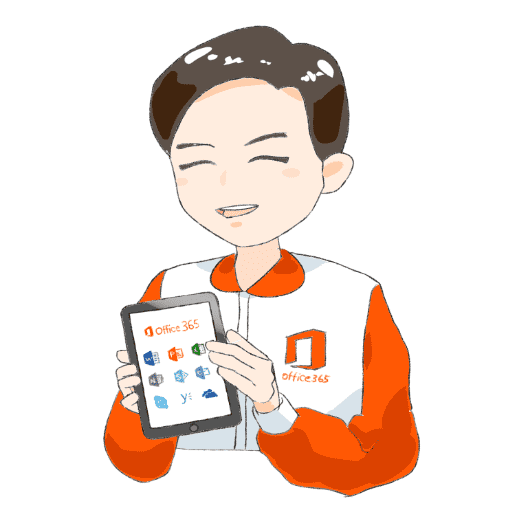
반갑습니다! Microsoft 365 전문가 "오마스"입니다.
Microsoft 365 전문가가 여러분이 보다 쉽게 스마트하게 업무할 수 있도록 돕겠습니다.
오마스의 강사를 소개합니다!
박영규 강사
Microsoft SharePoint 및 AIP, ATP 교육 및 컨설턴트 (2016 ~ 현재)
학습 대상은
누구일까요?
권한까지 설정된 협업 사이트가 필요한 분
NAS나 웹하드로 파일을 관리하는 분
SharePoint 사이트를 만들고 싶은 분
파일 서버를 대체할 사이트가 필요한 분
인트라넷 사이트를 만들고 싶은 분
자료의 권한 관리를 하고 싶은 분
직원 및 사용자 별로 권한 관리를 하고 싶은 분
팀 리더로 협업 사이트를 만들어야 하는 분
선수 지식,
필요할까요?
처음부터 천천히 따라한다면 누구나 만들 수 있습니다. 즉, 선수 지식은 없어도 됩니다! ^^
2,564
명
수강생
278
개
수강평
164
개
답변
4.6
점
강의 평점
45
개
강의
반갑습니다! Microsoft 365 전문가 "오마스"입니다.
Microsoft 365 전문가가 여러분이 보다 쉽게 스마트하게 업무를 할 수 있도록 돕겠습니다.
오마스의 강사를 소개합니다!!
고현정 강사
Microsoft MVP (Microsoft 365 Apps&Services, 2016 ~ 현재)
운영 Blog & Café
YouTube
저서
Microsoft 365 Business for Users & Admins
Office 365를 활용한 My Smart Work 오마스
Office 365 뚝딱 시리즈 1. 협업을 위한 SharePoint Site 만들기
Office 365 뚝딱 시리즈 2. 전문가 도움 없이 현업 담당자가 바로 업무에 적용하는 BI
Office 365 뚝딱 시리즈 3. 기초부터 활용까지 한 번에! 비즈니스용 OneDrive
Office 365 뚝딱 시리즈 4. 우리 회사에서 필요한 모바일 앱 만들기 PowerApps
Office 365 in 중소기업 오피스 365를 활용한 마이 스마트워크
원노트 2016 활용! - 기본편
원노트 2016 활용! - 활용편
여자 직장인, 이것만은 절대 하지 마라! 유쾌하게 뒤집어 생각해보는 직장생활 성공법
Recognitions
MS-102 - Microsoft 365 Certified: Administrator Expert
MS-100 - Microsoft 365 Identity and Services
Teams Meetings and Meeting Rooms Technical Assessment
MS-700 - Microsoft 365 Certified: Teams Administrator Associate
MS-900 - Microsoft 365 Certified: Fundamentals
AZ-104 - MS Azure Administrator Associate
AZ-900 - Microsoft Certified: Azure Fundamentals
SC-900 - Microsoft Certified: Security, Compliance, and Identity Fundamentals
PL-900 - Microsoft Certified: Power Platform Fundamentals
Exam 347: Enabling Office 365 Services
Microsoft Office Specialist Word 2016 Expert
Microsoft Office Specialist PowerPoint 2016 Core
Certificate of Qualification. Presentation Speech 1st Level
그 외 자격
프레젠테이션 스피치 1급 (한국직업능력검정협회, 고용노동부)
CS 강사 1급 (한국직업능력검정협회, 산업통상자원부)
이러닝 최고 컨설턴트 (한국U러닝연합회)
e러닝 지도사 2급 (한국U러닝 연합회)
전자계산 교원자격증 (교육부장관)
평생교육사 2급 (서울문화예술대학교)
전체
17개 ∙ (2시간 41분)
5. 사이트 만들기
11:25
6. 사이트 디자인하기
04:04
7. 화면 구성하기
08:39
8. 협업할 사용자 초대하기
09:36
9. 사이트 구조 이해하기
04:20
11. 뉴스(공지 사항) 만들기
17:44
12. 홈 화면 편집하기
05:08
13. 앱 추가 (2) 일정
04:34
14. 권한 설정하기
13:42
전체
12개
4.2
12개의 수강평
수강평 4
∙
평균 평점 4.8
4
화면, 메뉴 등 업데이트가 필요해 보입니다. 설명해 주시는 위치에 메뉴가 없거나 메뉴명이 다른 경우가 많습니다. 전체적인 사용 방법은 이해를 했으나, 구체적인 것들은 따라가기가 힘드네요. 수고하셨습니다.
아, 그러셨군요! 상반기 중에 업데이트 할 수 있도록 하겠습니다. 소중한 후기 감사합니다!
수강평 1
∙
평균 평점 4.0
4
sharepoint 기본 개념을 쉽게 알 수 있었습니다. 단, 중간에 sharepoint 문서 라이브러리(사이트)를 편집하는 영상이 있다고 하셨는데, 실제로는 영상이 없네요.
앗, 다시 체크해보도록 하겠습니다!!! 감사합니다~
₩44,000